Netskope管理者を追加する方法
Summary: 以下の手順に従って、Netskopeの管理者アカウントを設定できます。
This article applies to
This article does not apply to
This article is not tied to any specific product.
Not all product versions are identified in this article.
Symptoms
この記事では、追加のNetskope管理者を作成する方法について説明します。
対象製品:
Netskope
対象オペレーティング システム:
Windows
Mac
Linux
Cause
適用されません。
Resolution
委任管理者を作成するには、次の手順に従います。
- Webブラウザーで、Netskope Webコンソールに移動します。
- 米国データセンター:https://[TENANT].goskope.com/
- 欧州連合データセンター:https://[TENANT].eu.goskope.com/
- フランクフルト データセンター:https://[TENANT].de.goskope.com/
注:[TENANT] = お使いの環境内のテナント名。
- Netskope Webコンソールにログインします。
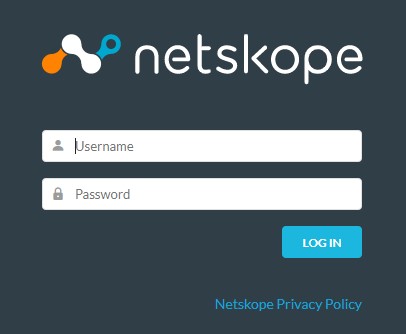
- 「Settings(設定)」をクリックします。
![画像は、Netskopeの左ペインの[Settings]を示しています。](https://supportkb.dell.com/img/ka06P000000woBVQAY/ka06P000000woBVQAY_ja_2.jpeg)
- [Administration]をクリックします。
![画像は[Administration]オプションを示しています。](https://supportkb.dell.com/img/ka06P000000woBVQAY/ka06P000000woBVQAY_ja_3.jpeg)
- [Admins]をクリックします。
![画像は[Admins]オプションを示しています。](https://supportkb.dell.com/img/ka06P000000woBVQAY/ka06P000000woBVQAY_ja_4.jpeg)
- [New Admin]をクリックします。
![画像は[NEW ADMIN]ボタンを示しています。](https://supportkb.dell.com/img/ka06P000000woBVQAY/ka06P000000woBVQAY_ja_5.jpeg)
- [Create Admin]メニューから、次の操作を実行します。
- Eメールアドレスを入力します。
- パスワードの入力方法を選択します。パスワードを手動で入力する場合は、[PASSWORD]と[CONFIRM PASSWORD]を入力します。それ以外の場合は、手順7Cに進みます。
- [ROLE]を選択します。
- [作成]をクリックします。
![画像は[Create Admin]メニューを示しています。](https://supportkb.dell.com/img/ka06P000000woBVQAY/ka06P000000woBVQAY_ja_6.jpeg)
サポートに問い合わせるには、「Dell Data Securityのインターナショナル サポート電話番号」を参照してください。
TechDirectにアクセスして、テクニカル サポート リクエストをオンラインで生成します。
さらに詳しい情報やリソースについては、「デル セキュリティ コミュニティー フォーラム」に参加してください。
Additional Information
Videos
Affected Products
NetskopeArticle Properties
Article Number: 000130750
Article Type: Solution
Last Modified: 10 Apr 2023
Version: 10
Find answers to your questions from other Dell users
Support Services
Check if your device is covered by Support Services.